So verbinden Sie das Nest Secure mit einem neuen WLAN-Netzwerk

Wenn Sie Ihr WLAN-Passwort oder den Namen des Netzwerks ändern, müssen Sie auch Ihr Nest verbinden Sicheres Sicherheitssystem für dieses neue Netzwerk. Glücklicherweise ist es wirklich einfach.
VERWANDT: So ändern Sie die Alarmverzögerung für das Nest Secure
Viele Wi-Fi-Geräte verfügen über eine Einstellung, mit der Sie das Wi-Fi-Netzwerk problemlos ändern können angeschlossen. Andere Geräte sind nicht so einfach und Sie müssen sie nur zurücksetzen, um sie mit einem neuen Wi-Fi-Netzwerk zu verbinden. Glücklicherweise befindet sich Nest Secure in der vorherigen Kategorie und erleichtert das Wiederverbinden mit einem Wi-Fi-Netzwerk.
Öffne dazu die Nest App und tippe dann auf die Schaltfläche Einstellungen (Zahnradsymbol) in der oberen rechten Ecke
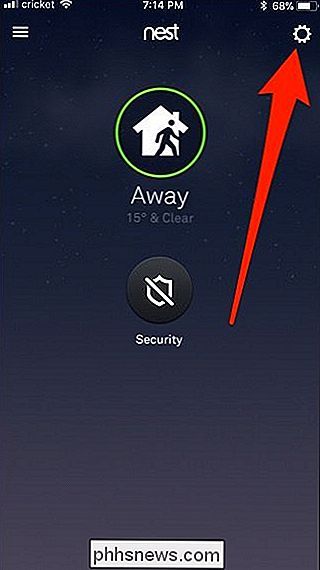
Wählen Sie die Einstellung "Home Info" ganz oben.
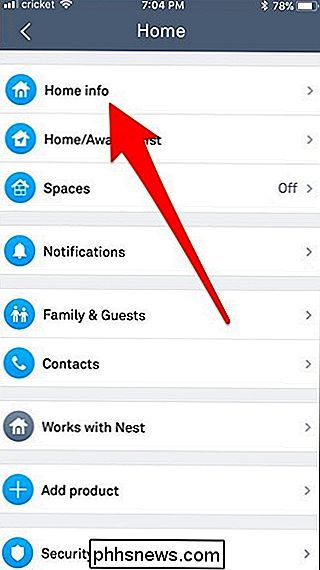
Wählen Sie die Option "Home Wi-Fi Help".
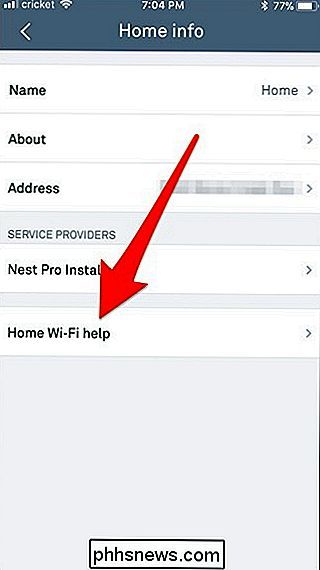
Tippen Sie auf der "Home Wi-Fi" Hilfe-Seite auf "Start" -Taste
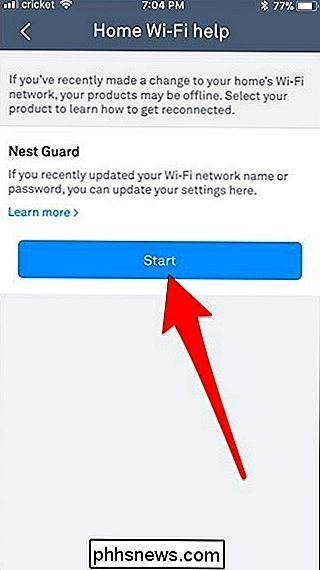
Drücken Sie die "Weiter" -Taste am unteren Rand des nächsten Bildschirms.
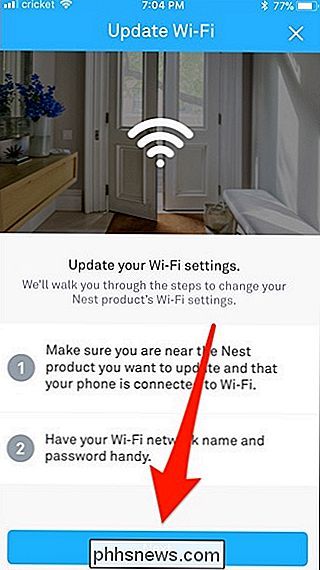
Warten Sie, bis sich Ihr Telefon mit Ihrem Nest Guard verbindet.
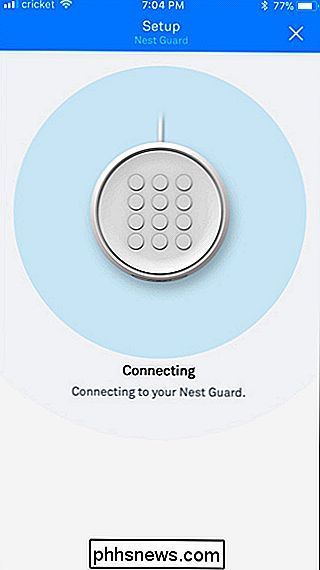
Wählen Sie dann das neue Wi-Fi-Netzwerk aus Sie wollen sich verbinden.
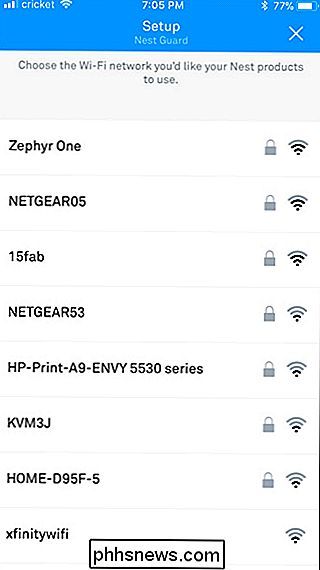
Geben Sie danach das Passwort für das Wi-Fi-Netzwerk ein und drücken Sie dann die Taste "Weiter".
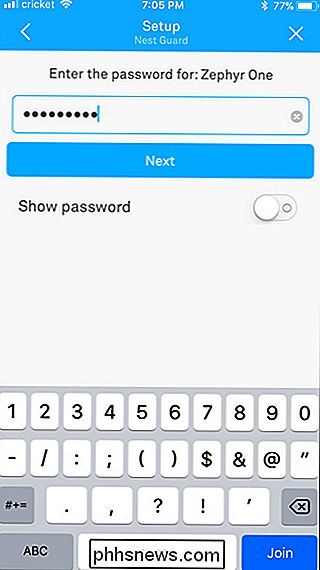
Warten Sie, bis es eine Verbindung mit dem Wi-Fi-Netzwerk hergestellt hat.

Und Wenn Sie fertig sind, tippen Sie unten auf die Schaltfläche "Fertig".
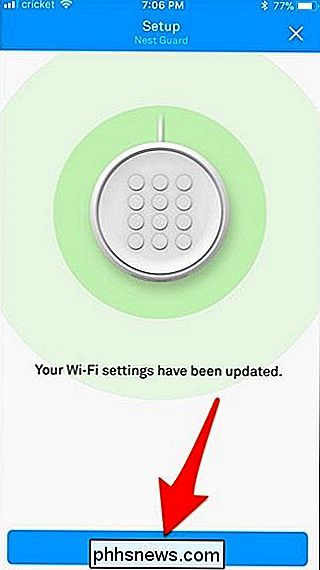
Titelbild von Nest

ÖFfnen Sie sofort ein Vollbild-Terminal auf Ihrem Mac mit einer Tastenkombination
Viele Mac-Benutzer verbringen ihr ganzes Leben im Terminal, aber die meisten von uns öffnen sie nur gelegentlich. Die Verwendung einer Maus zum Öffnen einer textbasierten Oberfläche fühlt sich jedoch merkwürdig an. Was wäre, wenn es eine Möglichkeit gäbe, das Terminal immer bereit zu halten, ausgelöst durch eine einzige Tastenkombination?

Auf der Suche nach immer schnelleren Computern führt Intel ständig neue Upgrades für seine Produkte ein, um zu versuchen, von Enthusiasten und Unternehmen etwas Geld zu bekommen Kunden. Eine der dramatischsten Einführungen des Unternehmens war in letzter Zeit der Opante-Speicher, der neben der siebten Generation von Core-Prozessoren auf den Markt kam.



